Проблемы с датчиком приближения не новы на Android-смартфонах. Бывают случаи, когда экран загорается во время звонков, и помните, это продолжает происходить на флагманских устройствах Android. В случае, если у вас есть поврежденный экран, опыт становится еще хуже.
Пользователи сообщают, что после небольшого повреждения экран не включается во время звонков, так как влияет на датчик приближения. Дисплей постоянно затемняется, и приходится ждать окончания вызова с другой стороны. Подводя итог, это разочаровывающий опыт. Поэтому, если вы хотите отключить датчик приближения во время звонков на Android-смартфонах, следуйте нашему руководству ниже.
Как исправить, что экран не включается или не выключается во время звонков (2022)
В этом уроке мы упомянули пять различных способов решения проблемы с датчиком приближения, с которой сталкиваются различные телефоны Android. Обратите внимание, что методы, упомянутые ниже, не являются исчерпывающими и не ограничиваются только этим конкретным разделом. Поэтому я бы посоветовал вам начать с основных исправлений, а затем шаг за шагом переходить к следующему методу для поиска дополнительных разрешений.
Не включается экран когда убираешь телефон от уха
1. Основные исправления
Для большинства пользователей, у которых не работает датчик приближения, проблему могут решить настройки специальных возможностей на устройствах Android. Это применимо к устройствам Android 6.0+. Вот как это сделать.
1. Откройте «Настройки» на устройстве Android и найдите «Специальные возможности». Теперь откройте страницу специальных возможностей. Кроме того, вы можете перейти в «Настройки» -> «Система», чтобы найти указанное меню. Теперь прокрутите вниз и найдите «Кнопка питания завершает вызов». Включите этот переключатель.
Это позволит завершить вызов аппаратной кнопкой питания даже при выключенном экране.
Программы для Windows, мобильные приложения, игры — ВСЁ БЕСПЛАТНО, в нашем закрытом телеграмм канале — Подписывайтесь:)
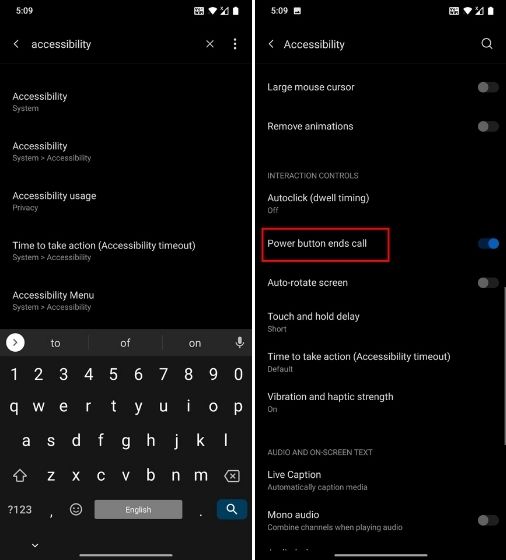
2. Некоторые устройства Samsung также позволяют принимать вызовы с помощью кнопки увеличения громкости. Если экран не включается даже до того, как вы получили вызов, кнопка увеличения громкости позволит вам принять вызов. Поэтому обязательно включите этот переключатель. Пользователи, у которых есть устройства от других OEM-производителей, найдут этот переключатель на странице специальных возможностей. К вашему сведению, стандартные устройства Android не имеют этой опции.
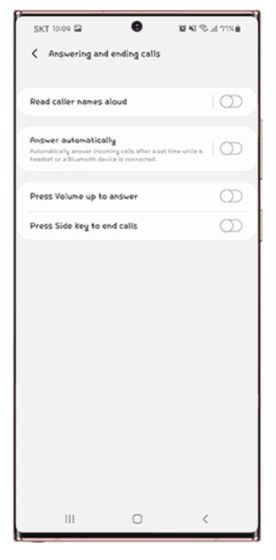
3. Хотя приведенные выше шаги позволят вам принимать/завершать вызовы при выключенном экране, если вы хотите включить экран во время активного вызова, выполните этот шаг. Большинство Android-смартфонов оснащены функцией «Двойной щелчок кнопкой питания». Он позволяет открыть камеру, дважды щелкнув аппаратную кнопку питания. Если у вас есть эта опция, включите ее.
Во время разговора не загорается экран РЕШЕНИЕ
Во время разговора камера блокирует датчик приближения и принудительно включает экран. Наконец, вы можете открыть другие приложения или включить режим громкоговорителя.
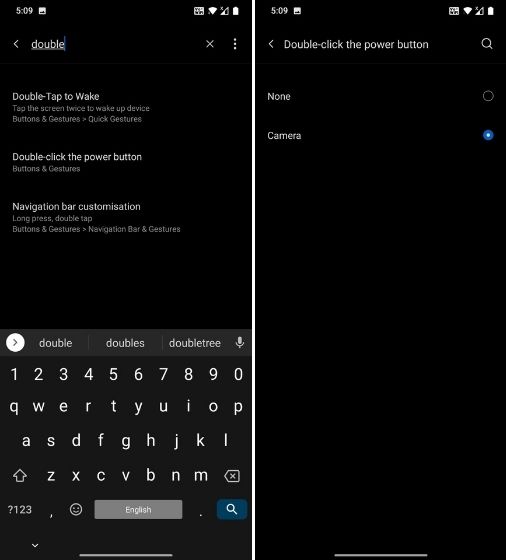
2. Приложение TapTap
Приложение TapTap создано Кироном Куинном для предоставления дополнительных функций смартфонам Android, но оно также может быть отличным инструментом для устройств, страдающих от проблем с датчиком приближения. Приложение TapTap позволяет выполнять множество системных действий двойным или тройным нажатием на задней панели телефона. Мы собираемся использовать эту функцию для включения экрана во время звонков.
1. Прежде всего, нажмите на это связь и загрузите приложение TapTap. Он работает на устройствах Android 7.0+. После этого установите приложение на Android-устройство.
2. Во время настройки вам будет предложено дважды нажать на заднюю панель, чтобы проверить чувствительность. Если приложение не может зарегистрировать ваше касание, отрегулируйте чувствительность и размер устройства. Кроме того, если у вас есть датчик отпечатков пальцев на задней панели, дважды нажмите на датчик.
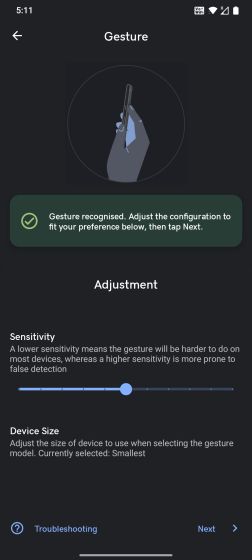
3. Затем следуйте инструкциям на экране и предоставьте разрешение на доступ. После этого обязательно отключите оптимизацию батареи.
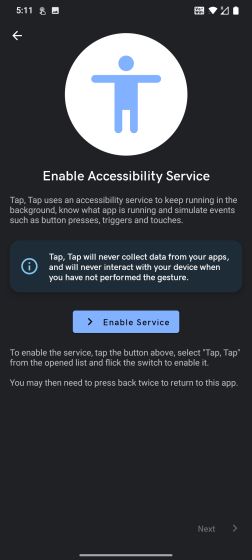
4. Выполнив этот шаг, перейдите в раздел «Ворота» и отключите все переключатели, особенно параметры «Отключить дисплей» и «По вызову».
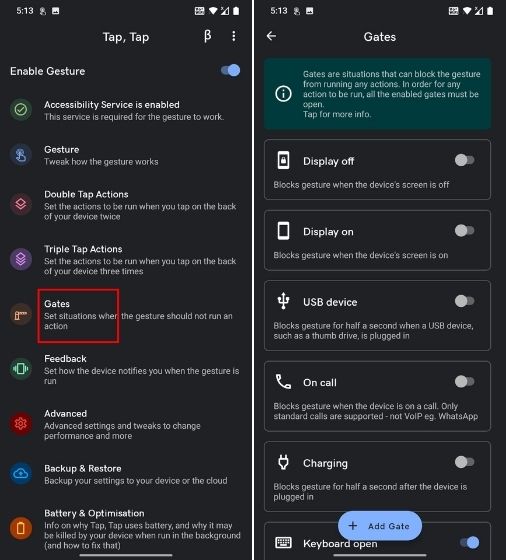
5. Затем откройте «Действия двойного нажатия», а затем нажмите «Добавить действие». Если действия уже добавлены, нажмите и удерживайте и удалите их.
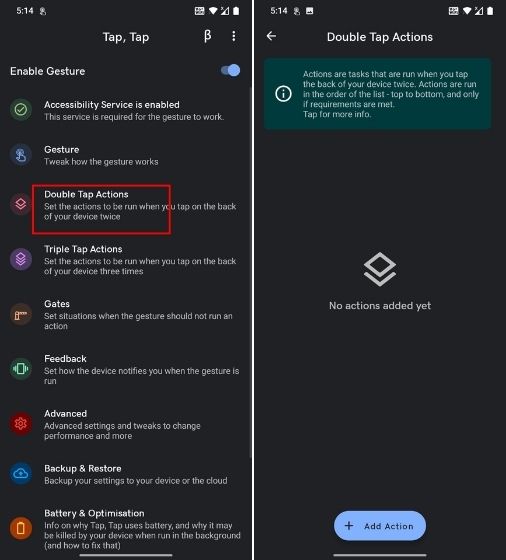
6. Теперь выберите «Запустить», а затем добавьте «Запустить камеру». Это позволит вам запускать камеру двойным нажатием на заднюю панель, когда вы разговариваете по телефону. Причина, по которой я прошу вас открывать камеру именно во время разговора, заключается в том, что она может переопределить датчик приближения, который блокирует включение экрана.
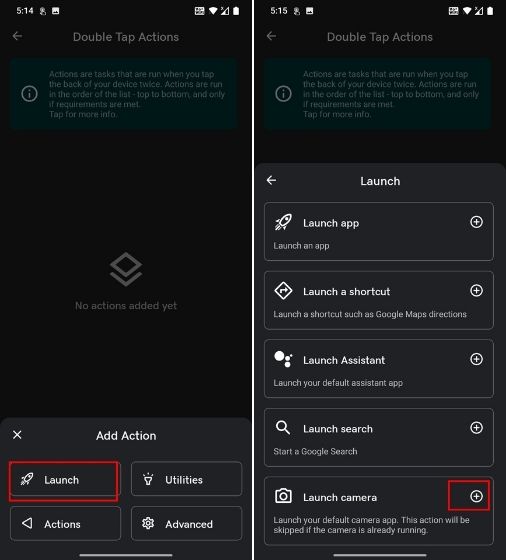
7. Теперь продолжайте, позвоните и дважды нажмите на заднюю панель. Вы обнаружите, что экран включен и камера открыта. Отсюда вы можете завершить вызов или включить режим громкой связи из панели уведомлений. Вы также можете открыть любое приложение из панели запуска.
8. Если описанный выше шаг не работает для вас, я бы порекомендовал вам добавить новое действие. Удалите существующее действие и добавьте новое. Выберите «Действия», а затем добавьте «Разбудить устройство». Это, скорее всего, не будет работать на устройствах под управлением Android 10 или выше, но если у вас есть смартфон под управлением Android 9 или ниже, это может сработать.
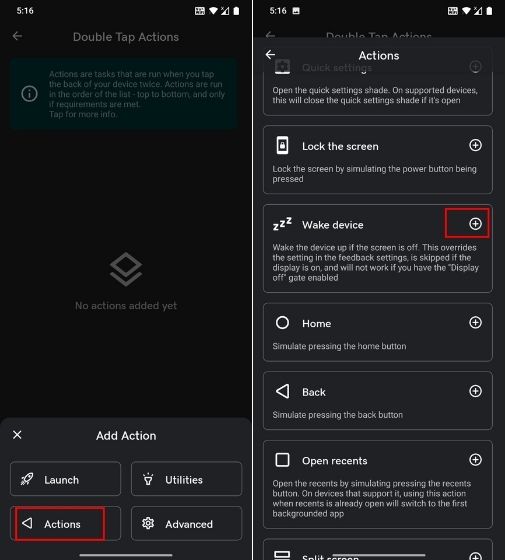
9. Теперь проверьте, работает ли это. Если нет, откройте «Дополнительно» и включите «Метод устаревшего устройства пробуждения».
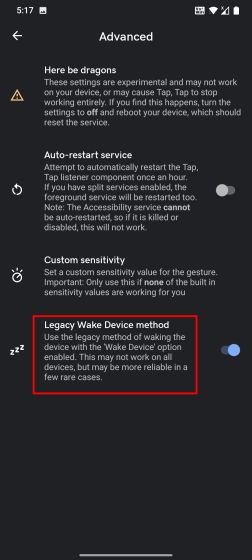
10. В моем использовании приложение TapTap работало нормально, но оно было слишком чувствительным к касаниям и открывало камеру даже после легкого срабатывания. Итак, чтобы настроить чувствительность, откройте «Жест» и уменьшите «Чувствительность».
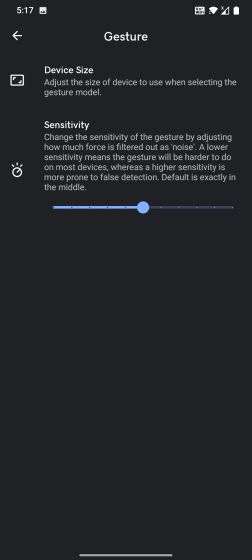
3. Установите модифицированное приложение для набора номера
Некоторые разработчики придумали новую идею полностью блокировать датчик приближения во время звонков. Как правило, звонилки запрограммированы таким образом, что при поступлении звонка датчик приближения выключает экран и включает его, когда рядом нет объекта.
Поэтому разработчики пришли к идее вообще удалить исходный код, связанный с датчиком приближения, в приложении AOSP Dialer. Таким образом, датчик приближения не будет срабатывать во время разговора. Это удивительно, правда? Итак, вот как вы можете действовать.
1. Для пользователей Android 8.0 вы можете загрузить модифицированное приложение AOSP Dialer с Форумы XDA. Теперь установите приложение и предоставьте все разрешения. Обязательно установите модифицированный номеронабиратель в качестве приложения вызывающего абонента по умолчанию.
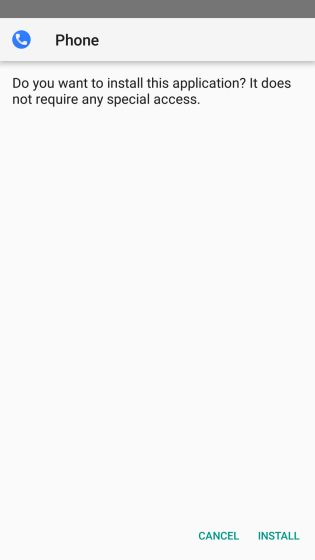
2. Для пользователей Android 9.0 вы можете скачать модифицированную звонилку AOSP с здесь. Установите приложение и следуйте инструкциям на экране, чтобы сделать его номеронабирателем по умолчанию. Теперь датчик приближения не выключает экран во время разговора.
4. Используйте Switch Access в настройках специальных возможностей
Switch Access — это инструмент специальных возможностей, который позволяет перемещаться по пользовательскому интерфейсу Android с помощью аппаратных кнопок. Этот метод применим ко всем Android-смартфонам.
1. Прежде всего, откройте «Доступность» на странице «Настройки» и включите «Переключить доступ». Вам будет предложено выбрать устройство USB или Bluetooth. Ничего не трогайте, просто нажмите на кнопку «Выход».
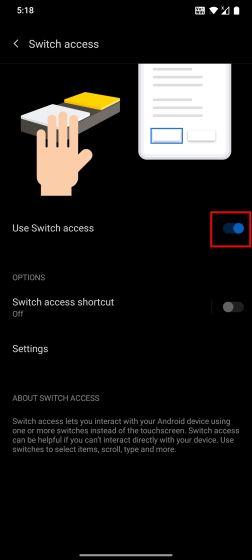
2. Затем включите «Переключить ярлык доступа». Если вы получите приглашение, выберите «Удерживать клавиши громкости» и сохраните его.
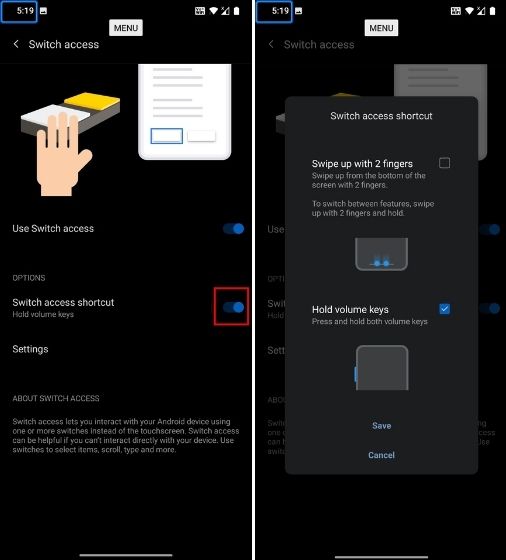
3. Затем откройте «Настройки» на странице «Доступ к переключателям» и перейдите к «Назначить переключатели для сканирования».
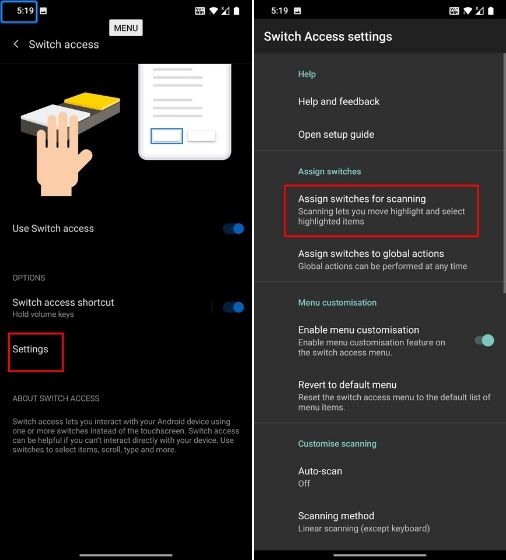
4. Здесь нажмите «Выбрать», а затем нажмите аппаратную кнопку уменьшения громкости. Он зарегистрирует нажатие кнопки. А теперь спаси. Это позволит вам выбрать кнопку пользовательского интерфейса (эквивалентную клавише Enter), нажав кнопку уменьшения громкости.
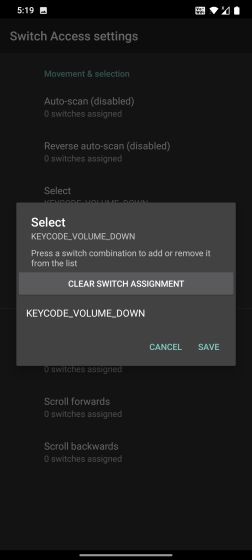
5. Точно так же нажмите «Далее» и нажмите аппаратную кнопку увеличения громкости. А теперь спаси. По сути, нажимая кнопку увеличения громкости, вы сможете переходить к различным кнопкам пользовательского интерфейса.
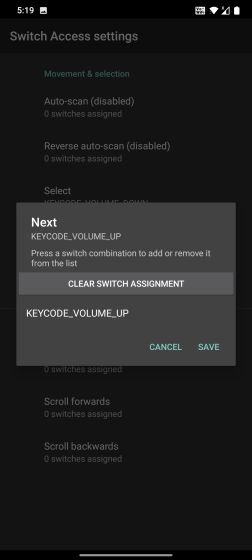
6. Теперь, когда вы разговариваете по телефону и экран выключен из-за сломанного датчика приближения, вы можете нажать кнопку увеличения громкости, чтобы перейти к кнопке «Динамик». Как вы можете видеть на изображении ниже, кнопка динамика расположена под номером 2 — первая — это меню, а вторая — кнопка динамика. Это расположение кнопок будет отличаться для вашего номеронабирателя, поэтому заранее проверьте, на каком номере находится динамик.
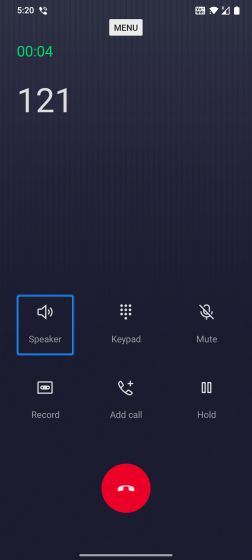
7. Итак, после двухкратного нажатия кнопки увеличения громкости я дошел до режима «Динамик». Теперь просто нажмите кнопку уменьшения громкости, которую мы назначили для выбора меню. И он включит режим динамика, который в конечном итоге перекроет датчик приближения и включит экран. Поэтому всякий раз, когда вы разговариваете по телефону, вам придется нажимать эти комбинации кнопок, чтобы включить режим динамика. Таким образом, вы можете включать экран во время звонков с помощью Switch Access.
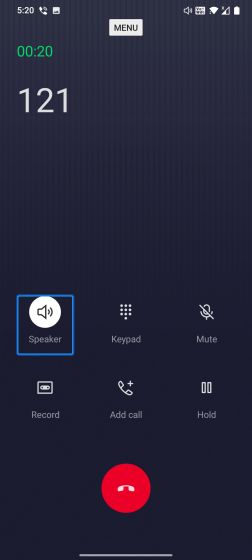
5. Отключить датчик приближения (требуется Xposed)
Есть способ полностью отключить датчик приближения на Android-смартфонах, но для этого требуется установленная платформа Xposed. Этот процесс подходит не для всех, но если вы хорошо разбираетесь в разработке и рутировании Android, вы можете выполнить следующие шаги. Кроме того, имейте в виду, что этот модуль Xposed работает только на устройствах под управлением Android 7.0 или ниже. кроме того, обратите внимание, что в Android 10 и более поздних версиях есть возможность отключить все датчики, но также отключается микрофон, чего вам не хотелось бы делать во время разговора.
1. Вы можете установить Xposed framework, следуя инструкциям из Форумы XDA. После этого установите приложение Sensor Disabler (Бесплатно) из Play Market. Теперь вы можете отключить датчик приближения на своем Android-устройстве.
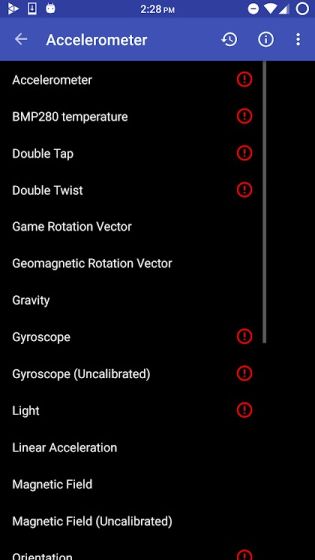
Отключить датчик приближения во время разговора на Android-смартфоне
Вот некоторые из способов, которыми вы можете решить проблему с датчиком приближения на смартфонах Android. В прошлом я столкнулся с этой неприятной проблемой. Я думаю, что Android должен иметь собственный переключатель для отключения датчика приближения, поскольку смартфоны начинают барахлить после нескольких лет использования. Впрочем, это все от нас.
В случае, если вы столкнулись с другой неприятной проблемой, такой как Play Services, вызывающей разрядку батареи, следуйте нашему связанному руководству. И если у вас есть какие-либо вопросы, прокомментируйте ниже и дайте нам знать.
Источник: okdk.ru
Почему после разговора не включается экран. На Android не выключается экран во время звонка. Попадание влаги внутрь корпуса
Довольно большое количество пользователей телефоном сталкиваются с проблемой, когда во время звонка у телефона гаснет экран , и ничего нельзя сделать. В этот момент не работают кнопки, в том числе и кнопка питания, сенсор не реагирует ни на какие действия, и единственным способом вернуть все в норму — чтобы на том конце сняли или положили трубку.
В большинстве случае эта проблема связана с датчиком приближения. А вот проблем с ним может быть достаточно много.
Мне попадались такие проблемы, особо не читал про них, пока не появилась такая проблема у самого, дважды. Впервые, эта проблема появилась с китайской копии Samsung S5. Второй раз с Xiaomi Mi4. Нет, дело не в китайских телефонах, просто у меня вышло именно так. Когда я искал информацию, почему у меня гаснет экран во время звонка, я не нашел таких проблем с китайскими репликами.
Как правило это были заводские Samsung, HTC, Nokia, и редко Sony. Упоминаний о погасшем экране во время звонка на китайских аппаратах я не нашел. И это меня сильно смутило, так как многие советовали прошить аппарат, а китайский аппарат прошить сложно.
Тем не менее, перейдя от форумов пользователей телефонов на технические форумы, я сделал вывод, что проблема не в прошивке, а в датчике приближения. Датчик приближения установлен на любой современный телефон.
Его основная функция, при обнаружении препятствий на определенном расстоянии (препятствием служит ваша щека), он отключает экран для экономии энергии, а так же блокирует кнопки, чтобы вы во время разговора, случайно не нажали ненужные кнопки щекой или пальцами. После того, как вы поговорили, и убрали телефон от уха, датчик обнаруживает, что преград нет, и разблокирует телефон для дальнейшего пользования. Это если простыми словами. И когда случаются какие-либо проблемы с датчиком приближения, то Wow время звонка гаснет экран, и вы ничего не можете сделать.
Как правило, такие проблемы случаются по нескольким причинам.
Первая причина заключается в телефонах после ремонта. Не сертифицированные центры, и многие частники, забывают одеть резинку на датчик, либо надевают ее криво, в следствии чего, в первом варианте датчик свободно болтается, и попадает в мертвые зоны под пластик; во втором случае резинка перекрывает датчик приближения. В этих случаях оптимальным вариантом является отнести телефон обратно горе-мастеру и заставить его все сделать нормально. Можно попробовать разобрать самому, но я не любитель разбирать устройства, где нет болтов.
Вторая причина заключается в не плотно прилегающем стеклу возле датчика приближения. Как итог, датчик «попадает» в край стекла, и видя «препятствие» блокирует систему. Данная ситуация может возникнуть в любой момент, начиная от покупки телефона, во время его эксплуатации, и заканчивая падением или ударом.
Именно эта проблема была в китайской реплике Samsung S5 . Мне посоветовали отнести в мастерскую, где мне припаяют кран к корпусу за 1000 рублей. Именно так поступил мой знакомый, именно с настоящим S5 (оказывается, у данной модели это частая проблема), но предупредили, что после этого телефон будет не презентабельным, но зато экран перестанет гаснуть во время звонка.
Основа способа заключается в том, что стекло прижимают, паяльником подплавливают пластик над ним, и пластик, расплавившись, наползает на стекло. Как понимаете, после этого на телефоне останется «шрам». Меня такой способ не устроил, и я решил испытать другой, который мне обошелся в 76 рублей. Я просто купил Супер Момент.
Взял пластик от упаковки Супер Момента, пластик нужен для того, чтобы не впитывать в себя клей. Капнул каплю клея на картон от той же упаковки клея. После этого. я прикоснулся пластиком к этой капле. На пластике осталось небольшое количество клея. после этого, я, данной частью пластика провел по торчащей тыловой части стекла и прижал его. Спустя минуту отпустил и проверил телефон.
Телефон отлично работал и экран во время звонка перестал гаснуть. Все это можно увидеть на видео в конце статьи.
Почему я проделал именно этот алгоритм? Просто законы химии и физики, а так же желание не испортить внешний вид устройства. Если бы я взял бумагу или картон, то клей впитался бы, и я практически ничего бы не нанес.
Если бы я капнул на место, где стекло отходит от корпуса, то капля просочилась бы под стекло, где могла заляпать или склеить внутренние части, а сверху она бы расплылась, пусть по небольшой, но части стекла. А это «клякса», от которой не избавишься, соответственно, внешний вид испорчен.
Так же, во время нажатия, весь лишний клей должен был бы куда-то деться, а это только внутренняя часть, или верхняя часть стекла. В моем варианте пластик от упаковки взял ровно столько клея, на сколько я прикоснулся. Клей занял ту площадь, которая должна была быть занятой. После того, как я стал вести, торец стекла брал лишь столько клея, сколько могла вместить площадь этого стекла.
По аналогии с водой, когда вы под струю из крана поставляете что-то, и вода начинает бежать именно по данной площади (конечно, если вы не включили напор на всю). Поэтому стекло взяло именно столько клея, сколько хватало на его площадь, и ничего лишнего.
Про третий вариант гаснущего экрана во время звонка, мы поговорим в следующей статье, на примере Xiaomi Mi4.
Если на Android не включается экран после разговора или не гаснет во время звонка когда подносите к уху, то искать причину неполадки следует в работе . При его поломке устройство не может правильно определить положение в пространстве, поэтому экране не загорается, но телефон работает.
Данная статья подходит для всех брендов, выпускающих телефоны на Android 9/8/7/6: Samsung, HTC, Lenovo, LG, Sony, ZTE, Huawei, Meizu, Fly, Alcatel, Xiaomi, Nokia и прочие. Мы не несем ответственности за ваши действия.
Проблемы с экраном при звонке на Андроиде
Главной функцией датчика приближения является автоматическое включение и отключение подсветки во время разговора. Это позволяет сэкономить заряд батареи и исключить случайное нажатие ухом или щекой на сенсорный экран вашего гаджета.
Если ваше устройство на Андроид не гаснет во время звонка, или экран не включается после завершения разговора, то искать проблему следует как раз в работе датчика. Причины могут быть следующими:
- Плохая видимость (прикрыт/накрыт защитной пленкой или чехлом).
- Нехватка оперативной памяти.
- Проблемы с прошивкой.
- Попадание влаги.
- Механическое воздействие и повреждение шлейфа или других компонентов.
Прежде чем приступать к программным способам устранения неполадки, тщательно протрите экран. Особое внимание уделите верхней части, где как раз расположен датчик приближения. Если на дисплей наклеена пленка или стекло, то со временем они могут потерять в прозрачности и также мешать датчику.
Затем проверьте настройки вызовов — возможно, в них неправильно выставлены параметры, и датчик просто выключен. Данная опция есть не во всех телефонах, но проверить стоит.

- Откройте настройки и зайдите в раздел «Мои устройства» или «Параметры».
- На вкладке «Вызовы» убедитесь, что возле пункта «Датчик приближения» стоит галочка.
Увеличить
Кроме того, убедитесь, что системе хватает оперативной памяти для работы датчика. Откройте список приложений в настройках и на вкладке «Работающие» посмотрите, какой объем ОЗУ телефон затрачивает. Если обнаружите нехватку, завершите работу ненужных приложений.
Если в настройках все выставлено правильно, но датчик не работает, сделайте резервную копию важных данных и сбросьте параметры Android к заводскому состоянию. Если и после хард ресета проблема сохраняется, то придется выполнять перепрошивку телефона. Если никакие программные методы, в том числе перепрошивка, не устранили проблему, рекомендуется обратиться в сервисный центр для диагностики аппаратных неисправностей.
Проблемы с экраном на Андроиде после спящего режима
Еще одна проблема, которая может возникнуть с экраном — он не включается после спящего режима. Это может быть или черный, но телефон работает. Если вы столкнулись с такой ситуацией, то знайте, что причины также могут иметь программный и аппаратный характер:
- Нехватка оперативной памяти.
- Проблемы с прошивкой.
- Некорректная работа кнопки питания.
- Механическое воздействие (удар, падение).
- Попадание влаги внутрь корпуса.
Если телефон не включается, но вибрирует при входящем звонке или совершении других действий, то велика вероятность, что проблему можно устранить без обращения в сервисный центр. Очистите оперативную память от лишних процессов, завершив работу ненужных в данный момент приложений. Если это не помогло, сделайте бэкап важных данных и сбросьте настройки системы к заводскому состоянию.

Увеличить
Если хард ресет также не устранил проблему, придется выполнять перепрошивку устройства. Важно не забывать делать резервную копию перед каждой серьезной операцией по вмешательству в работу Андроида.
Ситуация, когда не включается экран после разговора iPhone 8, стала неприятным сюрпризом для пользователей айфона. Еще недавно возникновение подобной проблемы было относительно редким и решалось установкой обновления или простой перезагрузкой смартфона. Теперь же, когда айфоны 8 модели активно наполнили рынок, частота обращений с данной неполадкой сильно возросла, равно как и количество причин, а значит и путей решений. Разобраться в проблеме вам поможет данная статья.
Почему не включается экран iPhone 8:
- Механические повреждения. К этой категории причин относятся как небрежность самого владельца, так и ошибки, допущенные в ходе ремонта. Это механические повреждения дисплея, деформация корпуса или попадание влаги. Чтобы влага привела к появлению черного экрана, не обязательно ронять свой телефон в воду. Вполне достаточно частых разговоров или эксплуатации гаджета при высокой влажности воздуха, под дождем, несколько раз забрызгать смартфон и так далее. К этой категории причин относится установка некачественных комплектующих.
- Проблемы с программным обеспечением. Из-за того, что операционная система iPhone становится все более открытой для сторонних разработчиков ПО, стали чаще возникать конфликты между самой ОС и установленными приложениями;
- Проблемы с аккумулятором. Забывая отключать iPhone 8 от электросети при зарядке после ее окончания, вы интенсивнее изнашиваете батарею. Это связано с повышением температуры аккумулятора, что так же может часто приводить к появлению черного экрана.
Что можно предпринять, если на айфон 8 не включается экран:
Из-за разнообразия причин, по которым не включается экран после разговора iPhone 8, не существует единого совета, который позволит в 100% случаев устранить вашу проблему. В качестве ее решения мы рекомендуем:
- убедиться в том, что на вашем смартфоне не установлена beta-версия iOS. Для предотвращения установки тестовых версий операционных систем рекомендуем отключить автоматическое получениетестовых сборок;
- контролировать процесс зарядки iPhone и придерживаться рекомендаций изготовителя, по использованию его продукции в зимний период;
- отказаться от использования приложений, встраиваемых в системные программы или относиться с осторожностью к их выбору. Дополнения для iMessage, расширения для Safari, дополнительные приложения для сторонних клавиатур или других программ способны вызывать проблемы в работе ОС;
- одновременная работа функций «Поднятие для активации» и «Открытие приложив палец» так же может привести к сбоям в iOS. Для предотвращения этого отключите одну из них в настройках телефона;
- сбросить настройки смартфона до заводских параметров. Постепенное добавление используемых ранее приложений из App Store позволит определить программу, приведшую к черному экрану;
- снять защитное покрытие (пленку, стекло) или декоративный чехол.
Если вышеописанные рекомендации не привели к устранению проблемы, то для того чтобы ее не усугубить, мы рекомендуем не предпринимать никаких дальнейших действий, направленных на то, чтобы «заставить» экран включаться. Эти попытки могут привести к тому, что ваш мобильный телефон перестанет звонить, станет тормозить, возникнут другие проблемы в его работе или же он окончательно выйдет из строя.
Не выключается экран во время разговора по телефону? Щелкает телефон во время разговора? Не срабатывает сенсорный датчик при поднесения телефона во время разговора к уху? Называйте как хотите но проблема одна и решаем ее тут!
- Почему Ваш смартфон начал не выключать экран во время разговора, причин как всегда много, так как это электроника да и еще какая. Это не дедушкин телевизор и не калькулятор а целый компьютер в вашем кармане. Помимо электроники которой напичкан ваш смартфон, есть еще программная часть отвечающая за правильную работу электроники. О программной части мы и поговорим изначально, так как это самый простой метод исправить данную проблему о которой говорим в этой статье. По каким то не известным причинам в вашем смартфоне на борту которого Android могут возникать некоторые чудеса, назову так. Во общем по каким то причинам мог просто выключится ваш датчик отвечающий за приближение телефона к вашему уху или голове. Давайте проверим так ли это и если все в порядке перейдем к другим методам исправления данной ситуации с датчиком приближения.
Источник: beasthackerz.ru
Не включается экран после завершения разговора

NePoVtOrImYi_BaTyR samsung club › Galaxy Ace
28.04.2015
Телефон Samsung Ace 2 GT-I8160. После завершения разговора экран не включается. Когда втыкаю зарядку, экран включается

Серый
28.04.2015
Нажатие на кнопку вкл и включится.
- Самсунг галакси с3, так вот во время разговора он часто фоткает экран Что это? Что я нажимаю, что так происходит? Как с этим бороться?
- При звонке на телефон Samsung Galaxy J5 Prime, или с него на другой телефон, на время разговора не отключается экран Обычно, когда прикладываешь телефон к уху, то экран гаснет, дабы ничего не нажалось, но почему-то эта функция перестала работать.
- Почему гаснет экран через 30 сек после начала разговора? (на Samsung Galaxy A20 Android 9) Звоню через гарнитуру, смартфон лежит на столе, экран гаснет через 30 секунд. В настройках отключение экрана установлено на 5 минут. Черный экран во время разговора, чтобы положить трубку нужно снова включать экран, что неудобно.
Источник: samsungru.com